

Los usuarios avanzados de Mac que utilizan la línea de comandos pueden encontrarse ocasionalmente con un mensaje de error de «comando no encontrado» cuando intentan ejecutar algo en la línea de comandos. El error de «comando no encontrado» en la Terminal puede surgir por varias razones en la línea de comandos de MacOS y Mac OS X, como discutiremos aquí, y por supuesto ofreceremos soluciones a estos problemas.
Por qué se ven mensajes de error de «comando no encontrado» en la línea de comandos
Las cuatro razones más comunes por las que se puede ver el mensaje de «comando no encontrado» en la línea de comandos de Mac son las siguientes:
- la sintaxis del comando se ha introducido de forma incorrecta
- el comando que se intenta ejecutar no está instalado
- se ha eliminado el comando o, lo que es peor, se ha eliminado o modificado el directorio del sistema
- el $PATH del usuario está incompleto, o $PATH ha sido erróneamente configurado, restablecido o borrado – esta es la razón más común para ver un mensaje de ‘comando no encontrado’
Afortunadamente puede resolver todos estos problemas y hacer que el común funcione de nuevo como se esperaba. Si simplemente has introducido mal la sintaxis, introducirla correctamente lo resuelve, ¡fácil! Más allá de eso, vamos a empezar con la razón más común, que es que el $PATH de los usuarios no está configurado correctamente, o se restableció de alguna manera.
Cómo arreglar los mensajes de terminal «Comando no encontrado» en Mac OS con la configuración de $PATH
La razón más probable por la que los usuarios de Mac pueden ver inesperadamente el mensaje de comando no encontrado en la línea de comandos es que algo salió mal con el $PATH de los usuarios, o la ruta donde se encuentra el comando no está configurada. Puede comprobar el $PATH con «echo $PATH» si le apetece, de lo contrario puede ejecutar los siguientes comandos para establecer la ruta estándar por defecto que utiliza Mac OS en la línea de comandos:
export PATH="/usr/local/bin:/usr/bin:/bin:/usr/sbin:/sbin"
Seleccione return y ejecute su comando de nuevo, debería funcionar bien.
Por cierto, aunque nos estamos centrando en Mac OS aquí, esta misma idea se aplica a otras variedades de unix y linux también.
Tenga en cuenta si el comando previsto que está tratando de utilizar se encuentra en un directorio no estándar o en otra ubicación (/usr/local/sbin/ etc), siempre se puede añadir que el nuevo $PATH en la línea de comandos para especificar dónde buscar si es necesario.
Antes, donde aparece el mensaje de «comando no encontrado» ejecutando comandos simples línea ls y cd:
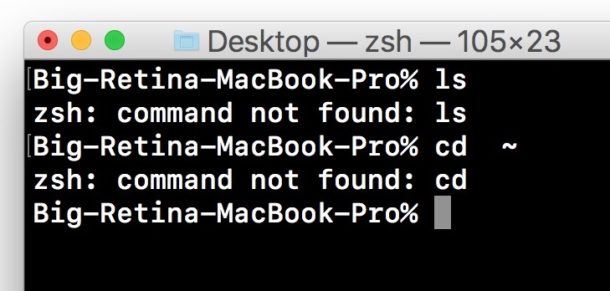
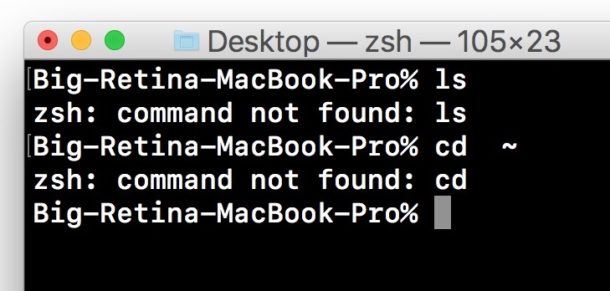
Después, con esos comandos funcionando con éxito como se esperaba:
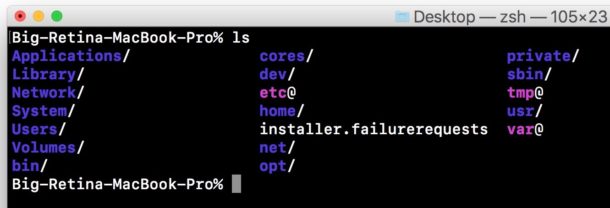
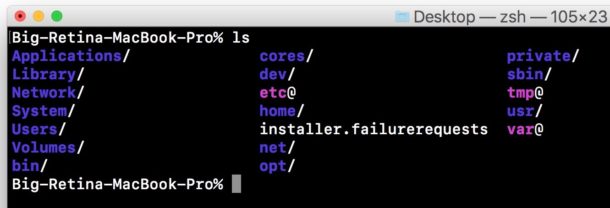
¿Cómo ocurre esto? A veces puede estar ejecutando un comando export $PATH incompleto o incorrecto, un fallo en el ajuste de las variables de entorno, entre otras razones.
Es posible que tenga que refrescar el shell de la línea de comandos para que el cambio surta efecto. Si vuelve a iniciar el Terminal y obtiene el error «comando no encontrado» de nuevo, entonces añada los comandos export $PATH al perfil de usuario .bash_profile, .profile, o al perfil de shell relevante si utiliza un shell alternativo en la aplicación Terminal.
«¿Comando no encontrado» porque el comando no está instalado? Utilice HomeBrew
Si el comando simplemente no está instalado en el Mac, para ejemplos comunes como wget, htop, o los muchos otros comandos unix útiles disponibles como paquetes Homebrew que no están preinstalados en Mac OS, entonces la solución más simple es instalar y utilizar Homebrew en el Mac para obtener acceso a esas utilidades de línea de comandos. Homebrew es una gran herramienta de todos modos, así que si va a pasar tiempo en la Terminal probablemente la querrá.
«¿Comando no encontrado» porque falta un directorio del sistema? Restaurar los archivos del sistema que faltan
De vez en cuando, los usuarios de Mac pueden encontrarse en una situación en la que accidentalmente o inadvertidamente borraron archivos del sistema de Mac OS. Por lo general, esto sucede cuando alguien está experimentando con los comandos rm/srm y un comodín, o tal vez se volvieron demasiado celosos con el bote de basura cuando iniciaron sesión como root. En cualquier caso, puede leer aquí cómo restaurar los archivos del sistema borrados o perdidos en Mac OS y Mac OS X – normalmente implica restaurar desde una copia de seguridad o reinstalar el propio software del sistema.